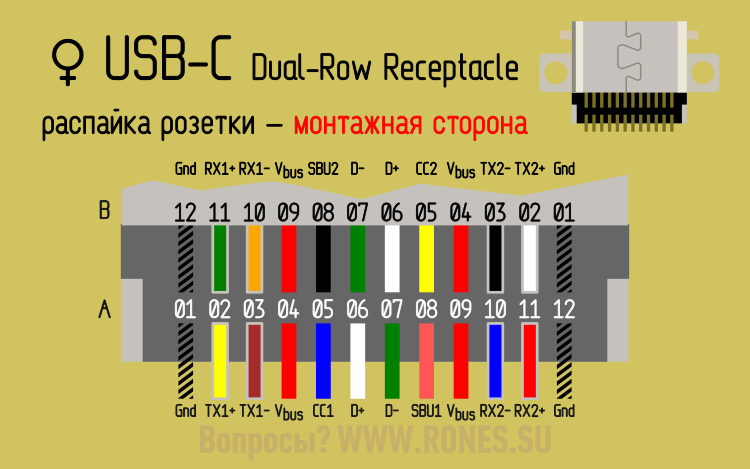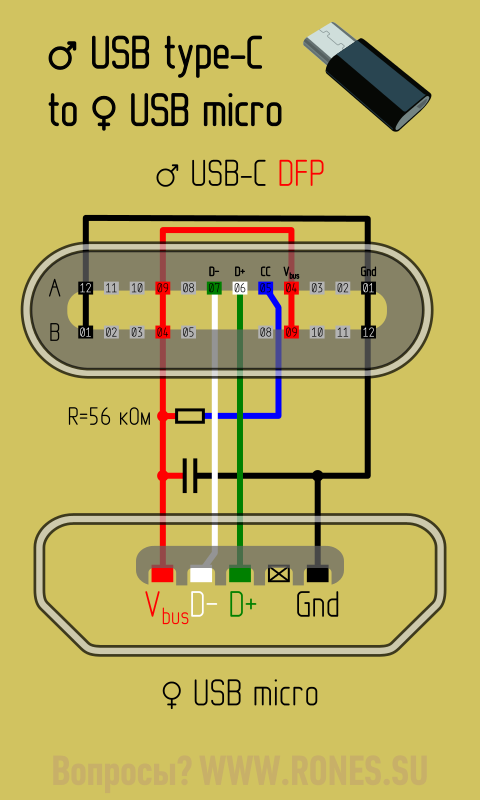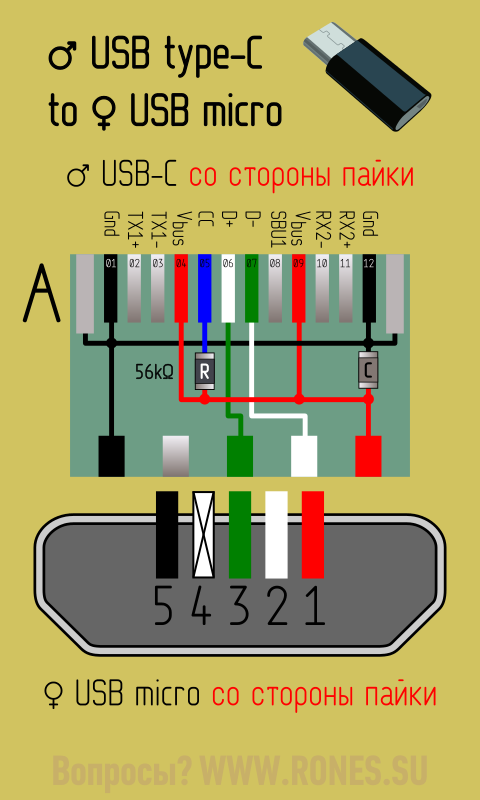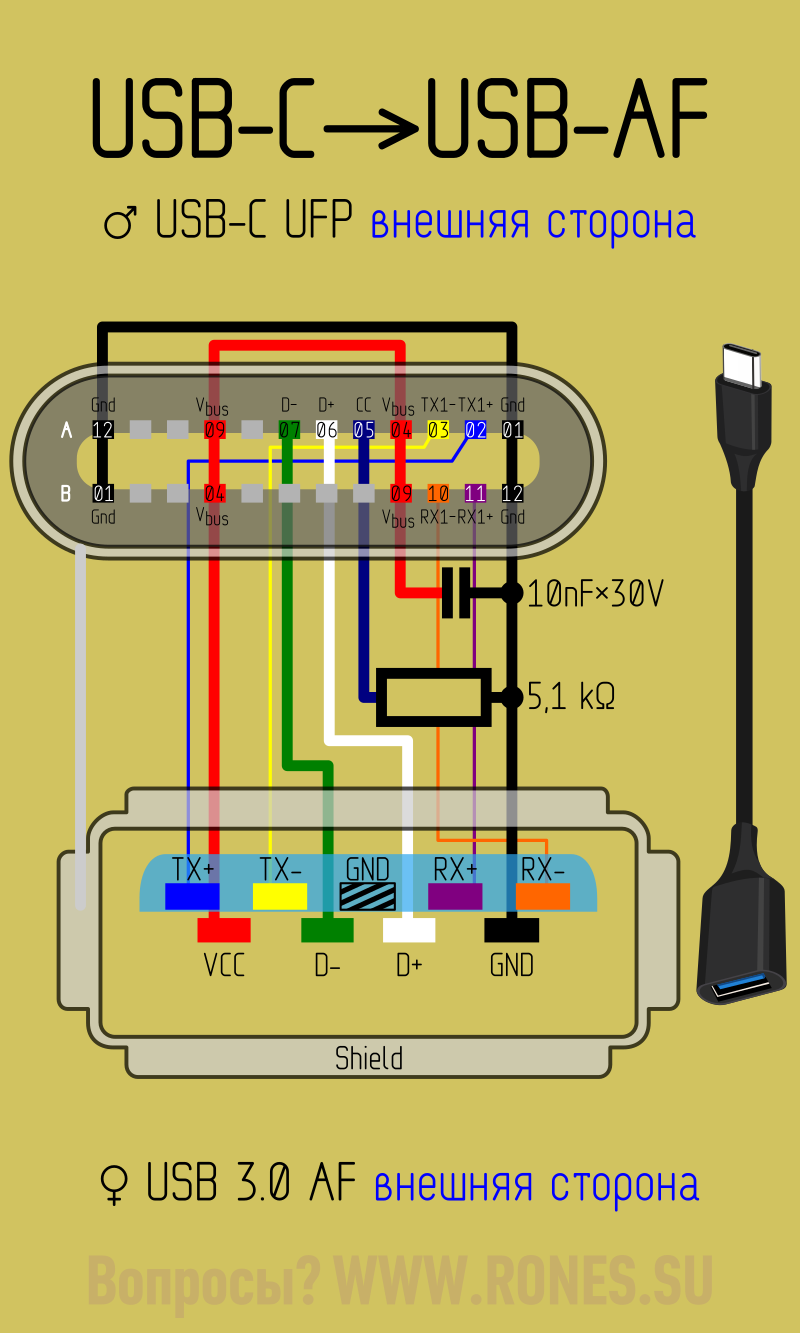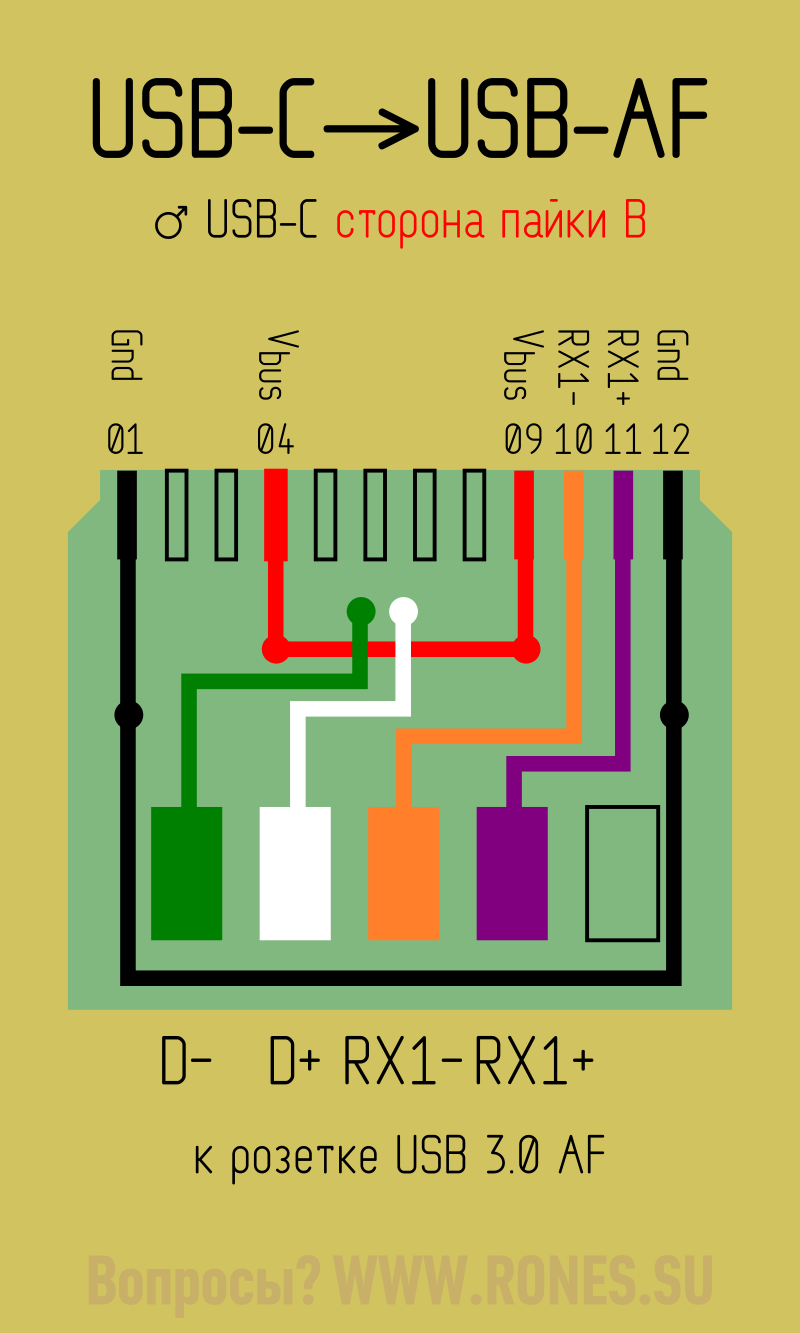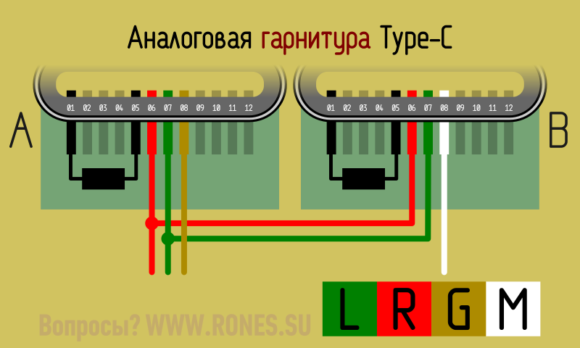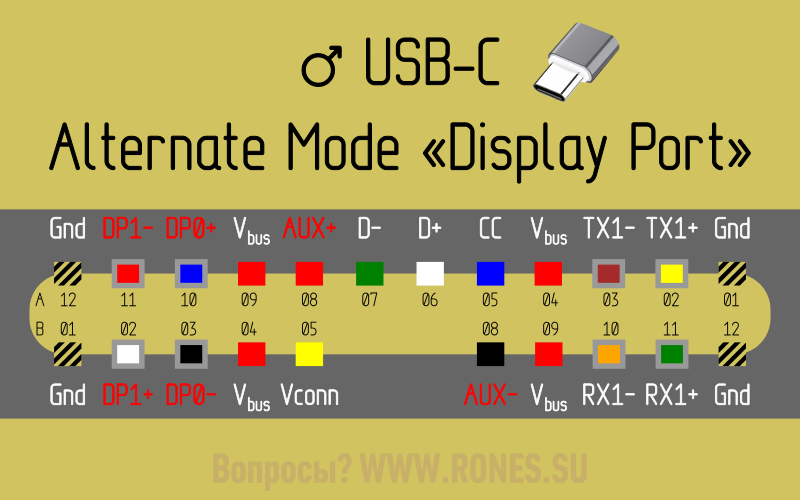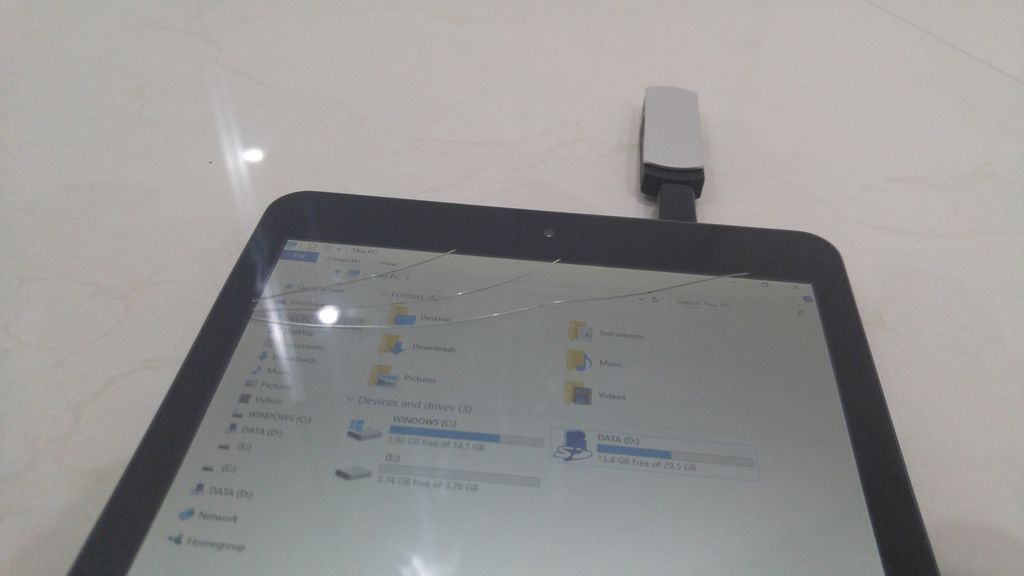- USB 3.1 Type-C. Коротко, ясно, детально
- Назначение контактов
- Распиновка USB 3.1 Type-C
- Технология питания/заряда USB PD Rev.2 ( USB Power Delivery)
- Переходник USB-micro—USB-C
- Универсальный переходник USB-micro—USB-C с поддержкой OTG
- Вариант универсального переходника
- Переходник USB-C—USB-AF
- Аналоговый звук через Type-C
- Видео через USB-C
- Схема сборки OTG флэшки из обычной USB, распайка и секреты распиновки ОТГ кабеля
- Шаг 1: Выбираем подходящую USB флэшку
- Шаг 2: Обрезаем USB-OTG адаптер
- Шаг 3: Проверяем распиновку OTG адаптера
- Шаг 4: Паяем
- Шаг 5: Подготавливаем и собираем корпус
- Шаг 6: Вот и все!
USB 3.1 Type-C. Коротко, ясно, детально
• назначение контактов
• распиновка
• питание и заряд
• схемы переходников
Достоинства порта USB 3.1:
★ быстрый
★ мощный
★ универсальный
Достоинства разъёма Type-C:
★ долговечный
★ симметричный
Теперь гарантированно можно подключить USB кабель к устройству с первого раза.
⚠ Следует различать понятия «порт» и «разъём». Разъём (гнездо) Type-C можно припаять хоть к старому телефону (вместо micro-USB), но порт так и останется старым USB 2.0 — скорости заряда и передачи данных это не прибавит. Из удобств появится лишь симметричность и надёжность разъёма.
⚠ Таким образом наличие Type-C ещё ни о чём не говорит. Продаются модели смартфонов с новым разъёмом, но со старым портом. Перечисленные в этой статье достоинства к таким смартфонам не относятся.
Назначение контактов
Контакты разъёмов на схемах показаны с внешней (рабочей) стороны, если обратное не оговаривается особо.
Порт содержит 24 контакта (12 контактов на каждой стороне). «Верхняя» линейка нумеруется A1…A12, «нижняя» — B1…B12. По большей части линейки идентичны друг другу, что и делает этот порт равнодушным к ориентации штекера. Контакты каждой линейки можно разбить на 6 групп: USB 2.0 , USB 3.1 , Питание , Земля , Согласующий канал и Дополнительный канал . А теперь рассмотрим подробнее.
• Собственно, USB 3.1. Линии высокоскоростной передачи данных: TX+, TX-, RX+, RX- (контакты 2, 3, 10, 11). Скорость до 10 Гб/с. В кабеле эти пары перекроссированы, и что для одного устройства является RX, другому представляется как TX. И наоборот. По особому распоряжению эти пары могут переквалифицироваться под другие задачи, например — под передачу видео.
• Старый добрый USB 2.0. Линии низкоскоростной передачи данных: D+/D- (контакты 6, 7). Этот раритет включили в порт ради совместимости со старыми тихоходными устройствами до 480 Мб/с.
• Плюс питания — Vbus (контакты 4, 9). Стандартное напряжение 5 вольт. Ток выставляется в зависимости от потребностей периферии: 0,5А; 0,9А; 1,5А; 3А. Вообще, спецификация порта подразумевает передаваемую мощность до 100Вт, и «в случае войны» порт способен питать монитор или заряжать ноутбук напряжением 20 вольт!
• GND — «Земля»-матушка (контакты 1, 12). Минус всего и вся.
• Согласующий канал (или конфигурирующий) — СС (контакт 5). Это главная фишка USB type-C! Благодаря этому каналу система может определить:
— Факт подключения/отключения периферийного устройства;
— Ориентацию подключенного штекера. Как это ни странно, но разъём не абсолютно симметричен, и в некоторых случаях устройству хочется знать его ориентацию;
— Ток и напряжение, которое следует предоставить периферии для питания или заряда;
— Необходимость работы в альтернативном режиме, например, для передачи аудио-видео потока.
— Кроме функций мониторинга этот канал в случае необходимости подаёт питание на активный кабель.
• Дополнительный канал — SBU (контакт 8). Дополнительный канал обычно не используется и предусмотрен лишь для некоторых экзотических случаев. Например, при передаче по кабелю видео, по SBU идёт аудиоканал.
Распиновка USB 3.1 Type-C
«Полосатым цветом» здесь изображены контакты неизолированного провода.
Странным решением было отмаркировать провода D+ и D- не как в USB 2.0, а наоборот: D+ белый, D- зелёный.
Серой обводкой помечены провода, чей цвет по словам Википедии не регламентирован стандартом. Автор вообще не нашёл каких-либо указаний на цвета проводов в официальной документации.
Распайка коннекторов Type-C ▼
Схема типового кабеля USB-C «вилка-вилка»▼

Технология питания/заряда USB PD Rev.2 ( USB Power Delivery)
У кабеля USB-C нет таких понятий как «коннектор-A» или «коннектор-B» — коннекторы теперь во всех случаях одинаковы.
Роли устройства обозначены новыми терминами:
DFP — активное, питающее устройство (как бы порт USB-A)
UFP — пассивное, приёмное устройство (как бы порт USB-B)
DRP — «двуличное», динамически изменяющее свой статус устройство.
Кроме того, заряжающее устройство называется Power Provider, заряжаемое — Power Consumer.
Распределение ролей осуществляется установкой на контакте CC определённого потенциала с помощью того или иного резистора:
▶Активное устройство (DFP) определяется по резистору между контактами CC и Vbus.
Номинал резистора сообщает потребителю, на какой ток он может рассчитывать:
56±20% кОм — 500 или 900 мА
22±5% кОм — 1,5 А
10±5% кОм — 3 А
▲ Переходники с USB 2.0 (3.0) на USB-C, служащие для подключения новых смартфонов к старым ПК или ЗУ распаяны по схеме DFP, то есть, показывают себя смартфону как активное устройство
▶Пассивное устройство (UFP) определяется по резистору между контактами CC и GND.
Номинал резистора: 5,1 кОм
▲ Переходники с USB-C на USB-OTG распаяны именно по схеме UFP, то есть, имитируют потребляющее устройство.
⚠ Технологию USB PD Rev2 в которой по контакту CC согласуются ток и напряжение заряда не следует путать с технологией Quick Charge (QC), где по контактам D− и D+ согласуется только напряжение заряда. USB PD Rev2 поддерживается только в USB 3.1.
QC поддерживается без привязки к версии порта.
Переходник USB-micro—USB-C
Переходник micro-USB 2.0 на USB type-C служит для подключения гаджета с гнездом Type-C к стандартному дата-кабелю USB 2.0 для заряда и синхронизации с ПК. В переходнике установлен резистор 56 кОм между контактами CC и Vbus.
Этот резистор как бы говорит смартфону: «К тебе подключили активное устройство − заряжайся. Больше 0,9 ампер не дам».
То есть, даже от мощного зарядного устройства (скажем, на 3 ампера) через такой переходник мы не возьмём больше 0,9 ампер. Чтобы смартфон не стеснялся и взял 3 ампера, нужно заменить резистор на 10 кОм ▼
Внешний вид платы ▼
Универсальный переходник USB-micro—USB-C с поддержкой OTG
Наш читатель Сергей выслал схему универсального переходника micro-USB-BF to USB type-C (Тип 51125 Z22) − через него можно подключить как Data-кабель так и OTG-кабель USB 2.0. В зависимости от кабеля смартфон либо заряжается, либо работает с периферией.
В идеале вместо 55 кОм стоило бы использовать 51 (как в аналогичном переходнике от Huawei), чтобы в цепи Vcc-CC получались каноничные 56 кОм. Но спецификация не требует такой точности. Номинал сопротивления Vcc-CC допускается в диапазоне 45…67 кОм.

Внешний вид платы ▼
Вариант универсального переходника
Наш читатель Кирилл поделился схемой занятного переходника, подобного предыдущему▲. Ключевое отличие — в гнезде micro-USB не задействован контакт ID (№5), и оба резистора (и DFP, и UFP) подключены постоянно.
Устройство, к которому подключен этот переходник через Type-C, определяет свою роль по наличию или отсутствию напряжения на контакте Vbus. Если сперва подключить к переходнику зарядное устройство через гнездо micro-USB, а потом подключить переходник к смартфону, то порт смартфона обнаружит напряжение заряда и переведёт смартфон в режим потребления. Если же просто подключить переходник, то смартфон входит в режим OTG и подаёт напряжение сам.
Переходник испытывался на смартфоне Samsung Galaxy S8.
Переходник USB-C—USB-AF
Чтобы подключить USB-периферию к устройству с портом USB-C, в переходнике необходим резистор 5,1 кОм между контактами CC и GND.
Этот резистор сообщает смартфону: «К тебе подключено пассивное устройство. Подай питание».
Рассмотрим схему переходника OTG type-C на примере Type-C USB 3.1 To USB 3.0 OTG Adapter. Это переходник для подключения периферии USB 3.0 (2.0) к ПК или к смартфону Type-C.
Цвета проводов Data, TX и RX в этой модели несколько отличаются от каноничных, прошу обратить на это внимание! ▼
Ещё одна важная деталь — во всех переходниках типа USBtype-C—type-C или USBtype-C—USB3.0 (не обязательно OTG!) между контактами Vbus и Gnd необходим конденсатор для защиты контактов разъёма от искр при подключении. Например, для переходников на USB 3.0 требуется номинал конденсатора — 10нФ±20%×30В. Переходники на USB 3.1 требуют конденсатор большей ёмкости, а переходники на USB 2.0 не требуют конденсатора вовсе. Подробнее читайте в англоязычной статье «VBUS Bypass Capacitor».
Распайка платы переходника Type-C to USB 3.0 OTG с разных сторон ▼
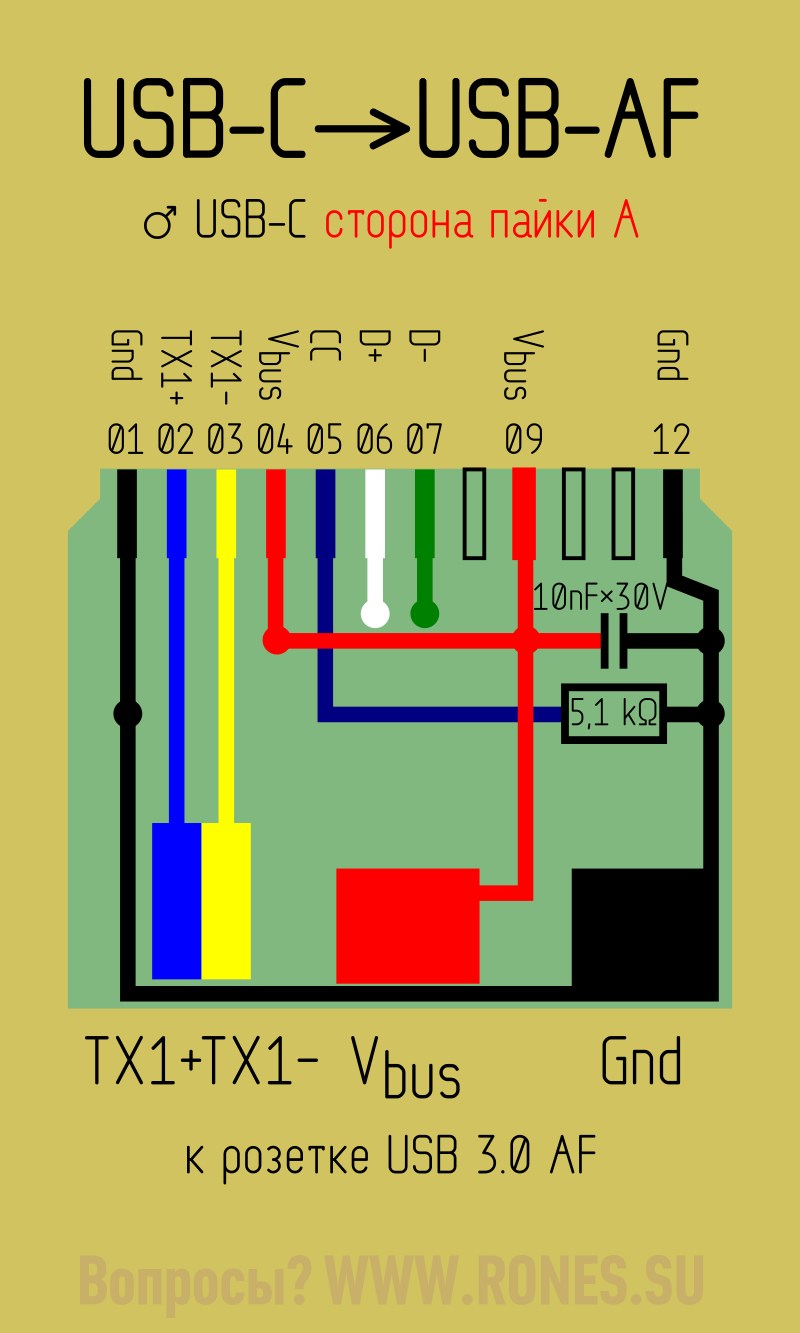
Аналоговый звук через Type-C
Стандартом предусмотрена возможность передачи аналогового звука через цифровой порт. Эта возможность реализована в смартфонах HTC серии U, HTC 10 Evo, Xiaomi Mi, LeTV. Автор будет признателен, если читатель пополнит этот список.
Режим называется «Audio Adapter Accessory Mode». За подробностями обращайтесь к статье «Аналоговый звук через USB-C».
Для работы в этом режиме служат аналоговые гарнитуры с вилкой Type-C. Для подключения классической гарнитуры со штекером «джек» предусмотрены переходники.
Аналоговый звук передаётся по каналам Data−, Data+, SBU1 и SBU2. Смартфон переходит в этот режим, если в вилке гарнитуры или переходника между контактами A1—A5 и B1—B5 установлено сопротивление менее 0,8…1,2 кОм. Вместо резистора доводилось видеть просто перемычку.
Видео через USB-C
Для передачи видео через USB 3.1 разработан режим «DisplayPort Alternate Mode».
См. перечень устройств, поддерживающих этот режим.
В режиме «Display Port» назначение контактов порта меняется — две пары TX2/RX2 превращаются в видеоканал, а звуком занимается SBU1/2 ▼
Единственное, что не сказано в статье это как вывести цифровой аудиосигнал на каоксиал. Сейчас многие аудио плееры заявляют выход usb-c на каоксиал, но провод не кладут в коробку. Как быть? Где брать схему? По каким проводам идёт сигнал?
Если использовать переходник типа Переходник Baseus с USB Type C на 3,5 мм для наушников OTG или 32 бит/384 кГц 2 в 1 переходник usb-c на разъем 3,5 мм Hifi DAC Aux аудио разветвитель, то звук на наушники со смартфона
Samsung Galaxy S10 и планшета Samsung Galaxy Tab S7 выводиться на УРА! А вот если подключить USB C-концентратор Baseus на USB 3,0, HDMI-совместимый USB-концентратор, то выводить можно и видео по HDMI. У последних двух есть возможность и подзарядки смартфона и планшета. Вот только от сети работать не советую: при появлении импульса помехи по питанию переходник переключается на воспроизведение на внутрении динамики устройства.
Подскажите к каким контактам припаять два провода для цифрового сигнала на коаксиал.
Почему только два? Там должно быть как минимум 6.
Источник
Схема сборки OTG флэшки из обычной USB, распайка и секреты распиновки ОТГ кабеля
Если у вас есть лишняя USB флэшка, то вы можете легко переделать ее в OTG-USB-накопитель, чтобы вы могли подключить его к смартфону или планшету без необходимости носить с собой адаптер USB-OTG. Вы конечно можете просто купить такое устройство в интернете или магазине, но я хотел бы сделать свое собственное, так как это легко, и у меня есть все необходимые компоненты и схема OTG кабеля.


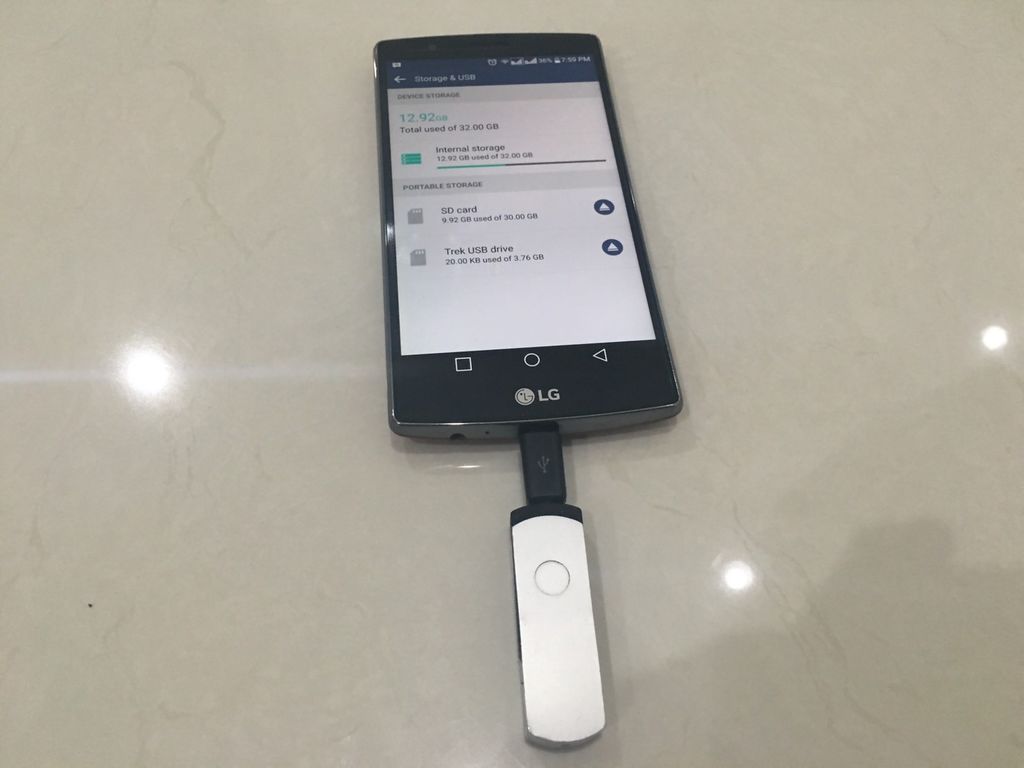
Существует риск, повредить вашу флэшку или смартфон/планшет, проявляйте осторожность при прокладке и пайке проводов, по возможности, первый раз лучше проверять на дешевом смартфоне. Я вас предупредил.
Для распайки OTG вам понадобится:
- Обычная USB 2.0 флэшка с паяным разъемом (бесплатно)
- USB-OTG адаптер (должен стоить меньше 100 рублей)
- Мультиметр с функцией проверки целостности цепи
- Паяльник с припоем
- Основные навыки пайки и мультиметра
- Нож (чтобы открыть флэшку)
- Силиконовый герметик, Sugru (резиновый пластилин), горячий клей или изоляционный клей
- Режущий инструмент
- Электрическая дрель или дремель с 2мм долотом
- (По желанию) USB разъем (папа) типа-A для проверки распиновки
Шаг 1: Выбираем подходящую USB флэшку






Первое, что вам нужно сделать, это выбрать флэшку с паяным разъемом. Не все USB-накопители одинаковые и единственный способ узнать это – вскрыть ее. Используйте для этого нож или отвертку.
[Фото 2-5] — это китайская флэшка в корпусе из нержавеющей стали. Как видите, эта ультратонкая флэшка набита пластиком, паяного разъема нету.
[Фото 6-8] — еще одна флэшка из Китая. У нее есть плата с разъемом, буду использовать ее. Обратите внимание, «грязный» припой в разъеме связан с тем, что я уже паял эту флэшку.
Шаг 2: Обрезаем USB-OTG адаптер







[Фото 1-2] На моей модели USB-OTG адаптера я могу просто отодвинуть рамку USB-порта, чтобы показать вам, что же там внутри.
[Фото 3-5] Измерьте длину кабеля, необходимого для вашего USB-накопителя. Не разрезайте кабель слишком близко от любого из концов, нам понадобятся оба. Желтая флешка просто для примера.
[Фото 6-9] С помощью режущего инструмента аккуратно вскройте провод и разделите внутренние четыре провода. Это надо сделать, чтобы они могли уместиться внутри флэшки, когда вы ее соберете.
Шаг 3: Проверяем распиновку OTG адаптера
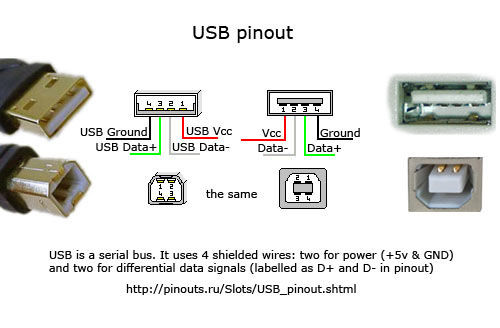





Сейчас USB-OTG адаптеры используют 4 провода. Два для питания, а два — для данных. Вам нужно убедиться, что вы будете припаивать верный провод, иначе вы можете повредить свой смартфон стоимостью 500 долларов из-за проект стоимостью 2 доллара.
Используя мультиметр и USB-разъем (маму) который мы только что отрезали, мы можем определить распиновку кабеля OTG. Обычно цвета: красный, белый, зеленый, черный, но не всегда именно в таком порядке, а может и вовсе, у вас будут другие цвета.
Обратите внимание на схему ОТГ распиновки, что на фото, если вы используете входной разъем (мама), то порядок цветов будет обратным!
[Фото 4-5] Я использовал мужской (выходной) разъем USB, чтобы упростить проверку. В интернете он стоит меньше ста рублей.
[Фото 6-7] Это показания моего мультиметра, когда он находится в режиме проверки целостности. Обратите внимание на правильную ориентацию проводов и разъема. Дважды проверьте порядок и обратитесь к схеме по распиновке USB в случае сомнений.
Шаг 4: Паяем



Теперь пришло время припаять провод. Подготовьте паяльник и припой. Припаяйте все 4 провода.
ПРОВЕРЯЙТЕ ДВАЖДЫ ЧТО НЕТ КОРОТКОГО ЗАМЫКАНИЯ, не на одном из проводов, которые вы только что спаяли. Так же убедитесь, что провода не слишком близко друг к другу. На текущем этапе, невозможно проверить правильность распиновки, поэтому если вы чувствуете, что ошиблись, то лучше остановиться, чем повредить смартфон или планшет.
Шаг 5: Подготавливаем и собираем корпус





[Фото 1-3] Это простой шаг. Сначала вам нужно просверлить корпус вашего USB-накопителя. Это делается для того, чтобы OTG кабель мог выйти из задней части флешки. Я использовал сверло 2 мм, но я думаю, что 3 мм подошло бы лучше.
[Фото 4-6] Следующим шагом надо убедиться, что внутренности флешки не перемещаются. Каждый раз вскрывая ее и собирая обратно, есть вероятность, что былая плотность сборки пропадет. Поэтому я решил использовать двусторонний скотч, чтобы ничего не шевелилось. Вы можете использовать пластилин Blu-tack, Sugru, горячий клей или что-нибудь другое.
Я так же покрыл провода возле разъема силиконовым герметиком, чтобы не беспокоиться о том, что они могут коснуться друг друга и случится короткое замыкание. Делать это необязательно, но я настоятельно рекомендую. Я не знаю, обладают ли Sugru или Blu-tack изоляционными свойствами, но, если у вас есть сомнения, силиконовый герметик и горячий клей отлично подойдут.
Шаг 6: Вот и все!

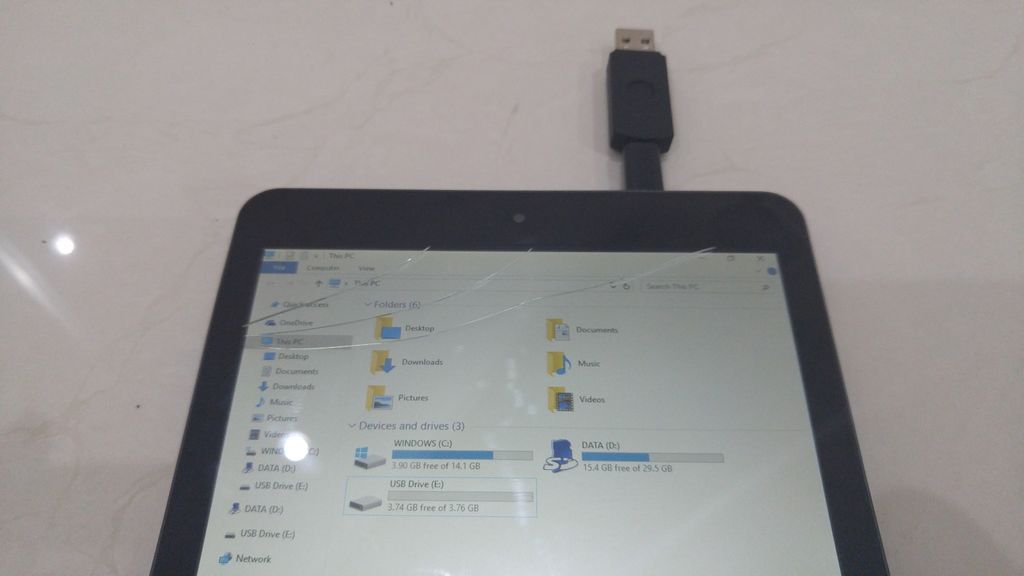






Когда работа закончена, давайте сперва вставим USB-накопитель OTG в компьютер. Причина, по которой я выбрал компьютер, — это то, что на материнской плате большинства компьютеров есть защита от короткого замыкания.
Затем я проверил накопитель на планшете, через порт USB и OTG. Все работало отлично. В конце я вставил его в свой смартфон на андроиде (LG G4), все так же работало прекрасно, устройство отобразилось в файловом менеджере. Имейте ввиду, что большинство устройств на Андроиде не поддерживают файловую систему NTFS, так что лучше форматируйте флэшку в FAT32.
Ну вот! Самодельный OTG-USB накопитель работает! При этом он обошелся очень дешево!
Хочу предупредить вас, поскольку это простая «параллельная» проводка, НИКОГДА НЕ ПЫТАЙТЕСЬ СОЕДИНИТЬ ОБА КОНЦА УСТРОЙСТВА [ФОТО 7].
[Фото 8-10]. Теперь вы знаете, как сделать свой собственный OTG-USB-накопитель. Вот фотографии моего самодельного OTG хаба. Он сделан с помощью того же метода разборки и припая, даже кабель такой же. Использую его уже больше года без каких-либо проблем.
Рассказываю как сделать какую-либо вещь с пошаговыми фото и видео инструкциями.
Источник